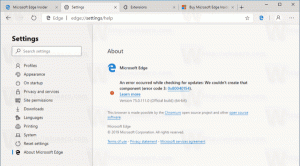Λήψη Χαρτών εκτός σύνδεσης μέσω μετρημένων συνδέσεων στα Windows 10

Τα Windows 10 συνοδεύονται από μια ενσωματωμένη εφαρμογή Χαρτών που υποστηρίζεται από τους Χάρτες Bing. Είναι η απάντηση της ίδιας της Microsoft στους Χάρτες Google που είναι διαθέσιμοι στο Android και στο διαδίκτυο. Οι χάρτες μπορεί να είναι χρήσιμοι λόγω της φωνητικής πλοήγησης και των κατευθύνσεων στροφή προς στροφή. Μπορούν να χρησιμοποιηθούν για να βρουν γρήγορα οδηγίες ή να εντοπίσουν ένα κτίριο. Για να χρησιμοποιήσετε τους Χάρτες εκτός σύνδεσης, μπορείτε να τους κατεβάσετε εκ των προτέρων. Δείτε πώς μπορεί να γίνει στα Windows 10 όταν είναι ενεργοποιημένη η δυνατότητα μετρημένης σύνδεσης.
Η εφαρμογή χαρτών διαθέτει οριζόντια λειτουργία και υποστηρίζει οδηγίες στροφή προς στροφή για γρήγορες πληροφορίες, ώστε να μπορείτε να παρακολουθείτε την οθόνη της κινητής συσκευής σας ενώ βρίσκεστε εν κινήσει. Η εφαρμογή χαρτών διαθέτει επίσης μια ωραία λειτουργία καθοδηγούμενης συγκοινωνίας που συνοδεύεται από ειδοποιήσεις για τις στάσεις σας.
Η εφαρμογή Χάρτες έχει τη δική της ενότητα στις Ρυθμίσεις. Από προεπιλογή, οι χάρτες θα ενημερώνονται αυτόματα μόνο όταν η συσκευή σας δεν είναι σε σύνδεση με μέτρηση. Μπορείτε να αλλάξετε αυτή τη συμπεριφορά.
Για λήψη χαρτών εκτός σύνδεσης μέσω μετρημένης σύνδεσης στα Windows 10, κάντε το εξής
- Ανοιξε το Εφαρμογή ρυθμίσεων.
- Μεταβείτε στις Εφαρμογές και ασφάλεια -> Χάρτες.
- Στα δεξιά, κάντε κύλιση προς τα κάτω στο Συνδέσεις με μετρήσεις.
- Εκεί, ενεργοποιήστε την επιλογή κάτω από το Συνδέσεις με μετρήσεις ετικέτα και τελειώσατε.
Αυτή η επιλογή μπορεί να ενεργοποιηθεί ή να απενεργοποιηθεί με ένα tweak στο μητρώο. Εδώ είναι πώς.
Ενεργοποιήστε τη λήψη χαρτών εκτός σύνδεσης μέσω μετρημένων συνδέσεων με μια προσαρμογή μητρώου
Πριν συνεχίσετε, βεβαιωθείτε ότι ο λογαριασμός χρήστη σας έχει διοικητικά προνόμια. Τώρα, ακολουθήστε τις παρακάτω οδηγίες.
- Ανοιξε το Εφαρμογή Επεξεργαστή Μητρώου.
- Μεταβείτε στο ακόλουθο κλειδί μητρώου.
HKEY_LOCAL_MACHINE\SYSTEM\Χάρτες
Δείτε πώς να μεταβείτε σε ένα κλειδί μητρώου με ένα κλικ.
- Στα δεξιά, τροποποιήστε ή δημιουργήστε μια νέα τιμή DWORD 32 bit "UpdateOnlyOnWifi". Ρυθμίστε το σε 1 για να ενεργοποιήσετε τη δυνατότητα. Τα δεδομένα τιμής 0 θα το απενεργοποιήσουν.
Σημείωση: Ακόμα κι αν είσαι τρέχει Windows 64-bit πρέπει ακόμα να δημιουργήσετε μια τιμή DWORD 32-bit. - Μπορεί να χρειαστεί επανεκκινήστε τα Windows 10.
Αυτό είναι.